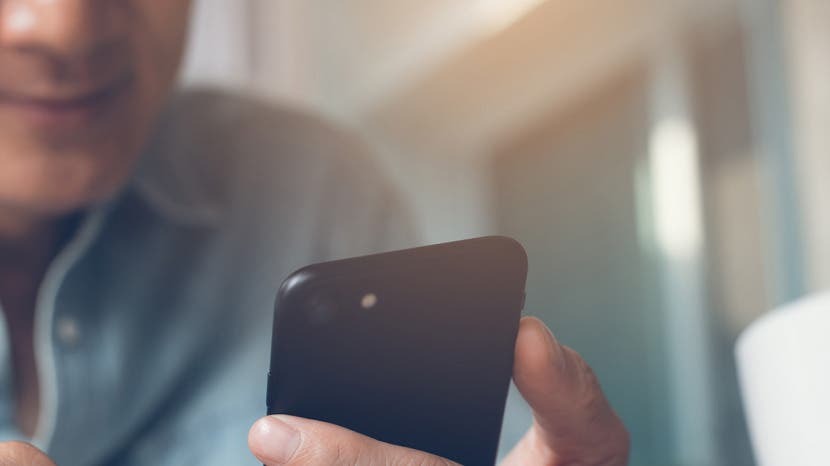
iPhone-ის მომხმარებლებს ბევრი შეკითხვა აქვთ Apple-ის FaceTime-თან დაკავშირებით, მათ შორის როგორ FaceTime (FaceTime აპიდან ან ტელეფონის აპიდან), როგორ დავაჯგუფოთ FaceTimeდა კიდევ როგორ გამოვიყენოთ ზარის ლოდინი FaceTime ზარის დროს. კიდევ ერთი რამ, რაც FaceTime-ის მომხმარებლებს ძალიან აინტერესებს არის, იყენებს FaceTime მონაცემებს თუ ზარის წუთებს? თუ FaceTime იყენებს მონაცემებს, რამდენი? სინამდვილეში, FaceTime იყენებს მონაცემებს და არა ფიჭური ზარის წუთებს. ასე რომ, თუ გინდა შეინახეთ მონაცემები თქვენს iPhone-ზე, შეიძლება დაგჭირდეთ ფიჭური ქსელის გამორთვა FaceTime-სთვის, რაც FaceTime-ს მხოლოდ Wi-Fi-ს გამოიყენებს. თუ ეს ბევრი ინფორმაცია გეჩვენებათ, არ ინერვიულოთ; ჩვენ მას ეტაპობრივად გავაანალიზებთ და ასევე გეტყვით, რამდენ მონაცემს იყენებს FaceTime და როგორ გამორთოთ FaceTime-ის მონაცემების გამოყენება.
დაკავშირებული: FaceTime გზამკვლევი iPhone და iPad-ისთვის: ჯგუფური ზარების განხორციელება, აუდიოს ან ვიდეოს გამოყენება და სხვა
რა არის ამ სტატიაში:
- იყენებს თუ არა FaceTime მონაცემებს?
- რამდენ მონაცემს იყენებს FaceTime?
- როგორ დავინახოთ FaceTime მონაცემთა გამოყენება ინდივიდუალური ზარებისთვის
- როგორ დავინახოთ FaceTime მონაცემთა მთლიანი გამოყენება
- როგორ დავრწმუნდეთ, რომ FaceTime არ იყენებს მონაცემებს
აკეთებს FaceTime გამოიყენო მონაცემები? შეგიძლიათ FaceTime Wi-Fi-ით? რაც შეეხება ჩემს წუთებს?
იყენებს თუ არა FaceTime მონაცემებს, თუ არ ხართ დაკავშირებული Wi-Fi-სთან? Დიახ, ეს ასეა. მაგრამ შეგიძლიათ გამორთოთ FaceTime-ის წვდომა თქვენს ფიჭურ მონაცემებზე და უბრალოდ გამოიყენოთ Wi-Fi, ან პირიქით. ჩვენ გავაშუქებთ, თუ როგორ უნდა გავაკეთოთ ეს. გარდა მობილური ინტერნეტის გეგმისა და ინტერნეტ პროვაიდერისთვის Wi-Fi-სთვის, FaceTime არის უფასო სერვისი iPhone-დან iPhone-ზე (ან iPad ან Mac) ვიდეო ზარების განსახორციელებლად. თქვენ ასევე შეგიძლიათ განახორციელოთ FaceTime აუდიო ზარები, რაც საშუალებას მოგცემთ დაზოგოთ წუთები, თუ არ გაქვთ ულიმიტო ზარის გეგმა. აქ არის ყველაზე მნიშვნელოვანი პუნქტები:
- FaceTime ნაგულისხმევად იქნება Wi-Fi, თუ თქვენ გაქვთ ინტერნეტი, მაგრამ დაემატება მონაცემთა გამოყენებას, თუ თქვენ არ გაქვთ გამორთეთ ფიჭური მონაცემები.
- FaceTime Wi-Fi-ის გარეშე იყენებს მობილურის მონაცემებს, მაგრამ არ იყენებს ზარის წუთებს.
- შეგიძლიათ გამორთოთ ფიჭური მონაცემების გამოყენება FaceTime-სთვის (იხილეთ ქვემოთ), შემდეგ FaceTime მხოლოდ Wi-Fi-ს დაეყრდნობა.
- შეგიძლიათ FaceTime Wi-Fi-ს გარეშე: უბრალოდ დარწმუნდით, რომ თქვენი ფიჭური მონაცემთა კავშირი კარგია და დაიწყეთ FaceTime ზარი.
- FaceTime არ იყენებს მონაცემთა გადაჭარბებულ რაოდენობას, განსაკუთრებით იმ შემთხვევაში, თუ თქვენ ახორციელებთ ძირითადად მოკლე FaceTime ზარებს.
რამდენ მონაცემს აკეთებს FaceTime გამოყენება?
FaceTime მონაცემთა გამოყენება განსხვავდება თქვენი მოწყობილობის, ფიჭური ქსელისა და თქვენი კავშირის სიძლიერის მიხედვით. ჩემს iPhone-ზე FaceTime Wi-Fi კავშირის გამოყენებით შეადგენს ოთხიდან შვიდ მეგაბაიტს წუთში. Facetime ფიჭურზე, ჩვენი ტესტების მიხედვით, იყენებს 2-20 მბ დიაპაზონს წუთში. სუსტი ფიჭური კავშირები გამოიწვევს FaceTime ზარებს დაბალი ხარისხის ვიდეოთი და მონაცემთა ნაკლები მოხმარებით. თუ ხუთწუთიან FaceTime ზარს აკეთებთ, ეს ალბათ არ დაარღვევს თქვენს მონაცემთა გეგმას. დრო, რომელსაც ატარებთ თამაშებისა და სოციალური მედიის გამოყენებით, გაცილებით მეტს გამოიყენებს. თუმცა, თუ იყენებთ FaceTime-ს შორეულ მეგობრებთან და ოჯახის წევრებთან დასაკავშირებლად, დარწმუნდით, რომ დაკავშირებული ხართ Wi-Fi-თან. უფრო გრძელი FaceTime ზარები უტოლდება მონაცემთა უფრო მაღალ გამოყენებას, მაგრამ თქვენ შეგიძლიათ გაიგოთ, როგორ თვალყური ადევნოთ FaceTime-ის მონაცემთა გამოყენებას ქვემოთ, ასევე როგორ გამორთოთ FaceTime-ის გამოყენება მონაცემები.
როგორ ვნახოთ FaceTime მონაცემთა გამოყენება ინდივიდუალური ზარებისთვის
- გახსენით ან ტელეფონი ან FaceTime აპლიკაცია.
- ში ტელეფონის აპლიკაცია, შეეხეთ ბოლო დროს. ში FaceTimeაპლიკაცია, თქვენ ავტომატურად უნდა ნახოთ თქვენი FaceTime ვიდეო ისტორია.
- შეეხეთ 'მე' კონტაქტის გვერდით, რომელთანაც ისაუბრეთ FaceTime-ის საშუალებით.
- დაინახავთ, რამდენი მონაცემი გამოიყენა ზარმა ზარის დროის ანაბეჭდის გვერდით.
ეს გაადვილებს სწრაფად შემოწმებას, იყენებს თუ არა თქვენი საშუალო FaceTime ზარი კონკრეტულ ადამიანთან ძალიან ბევრ მონაცემს. კიდევ ერთხელ, თუ ზარი განხორციელდა Wi-Fi-თან დაკავშირებისას, მაშინ ის არ იყენებდა თქვენს ფიჭურ ქსელს ან მონაცემებს. თუ გსურთ სრული სურათი იმის შესახებ, თუ რამდენ მონაცემს იყენებთ FaceTime-სთვის, გამოიყენეთ შემდეგი ნაბიჯი.
რამდენ მონაცემს იყენებს FaceTime მთლიანობაში?
მნიშვნელოვანია აღინიშნოს, რომ ამან იმუშაოს, FaceTime უნდა იყოს გადმოწერილი თქვენს მოწყობილობაზე. iOS 11-ით დაწყებული, შეგიძლიათ წაშალოთ FaceTime აპი და კვლავ შეძლოთ FaceTime ზარების განხორციელება ტელეფონის აპის მეშვეობით. მაგრამ, თუ არ გაქვთ ჩამოტვირთული FaceTime აპი, თქვენ ვერ შეძლებთ თვალყური ადევნოთ FaceTime მონაცემთა მთლიან გამოყენებას პარამეტრების აპში. FaceTime მონაცემთა გამოყენების შესამოწმებლად:
- Გააღე პარამეტრებიაპლიკაცია.
- შეეხეთ ფიჭური.
- გადაახვიეთ ქვემოთ, სანამ არ დაინახავთ FaceTime.
- სახელის ქვემოთ ნახავთ აპს მონაცემების გამოყენება.
თქვენი iPhone ავტომატურად არ აღადგენს თქვენს მონაცემთა გამოყენებას, რაც ნიშნავს, რომ ყოველი თქვენი გეგმის გადატვირთვა თვეში, თქვენ უნდა ხელით გადატვირთოთ თქვენი მონაცემების გამოყენება, თუ გსურთ ზუსტად აკონტროლოთ ისინი თქვენი ტელეფონის ფიჭურ ქსელში პარამეტრები. თუ არასოდეს გადაგიყენებიათ თქვენი მონაცემების მოხმარება, თქვენს მიერ დანახული თანხები განკუთვნილია თქვენი მოწყობილობის სიცოცხლისთვის. თუ გადატვირთეთ იგი რამდენიმე თვის წინ, თქვენ ხედავთ მონაცემთა გამოყენებას იმ პერიოდისთვის, რაც ბოლო გადატვირთეთ. საბედნიეროდ, სტატისტიკის გადატვირთვის ოფციის ქვემოთ, ის გაჩვენებთ თარიღსა და დროს, როცა ბოლოს გადატვირთეთ.
თქვენი FaceTime მონაცემთა გამოყენების გადატვირთვისთვის, რათა შეძლოთ მისი თვალყურის დევნება თვიდან თვემდე:
- Გააღე პარამეტრები აპლიკაცია და აირჩიეთ ფიჭური, ისევე როგორც ზემოთ.
- გადაახვიეთ ბოლომდე ქვემოთ და შეეხეთ სტატისტიკის გადატვირთვა, შემდეგ დაადასტურეთ.
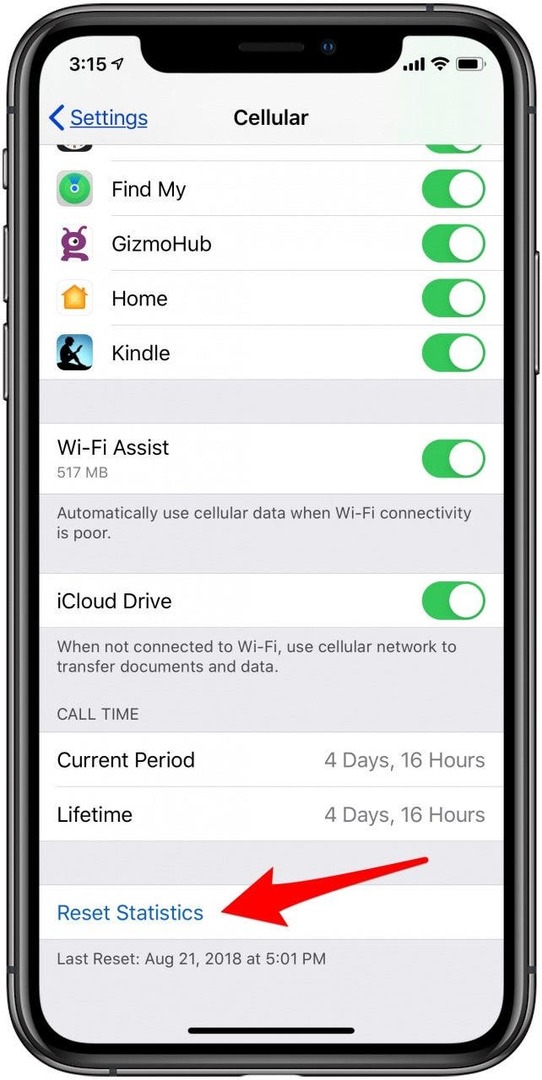
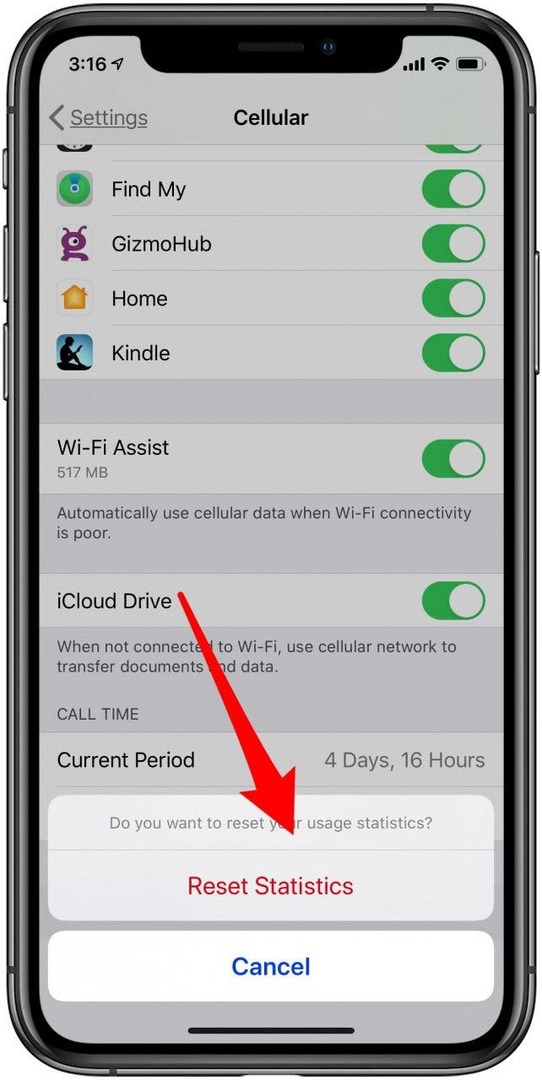
ამით აღდგება მთელი თქვენი მონაცემების გამოყენება, რაც საშუალებას მოგცემთ თვალყური ადევნოთ მას გარკვეული პერიოდის განმავლობაში.
როგორ დავრწმუნდეთ, რომ FaceTime არ იყენებს მონაცემებს
*გაითვალისწინეთ, რომ FaceTime აპი უნდა იყოს ჩამოტვირთული თქვენს მოწყობილობაზე, რომ ეს იმუშაოს; თუ ეს ასე არ არის, ეწვიეთ Აპლიკაციების მაღაზია.
სცადეთ ზემოთ მოყვანილი წინადადებები და დაასკვნეთ, რომ FaceTime ზარები ძალიან ბევრ მონაცემს იყენებს თქვენთვის? კარგი ამბავი ის არის, რომ თქვენ არ უნდა შეწყვიტოთ FaceTime-ის გამოყენება. როგორც Apple-ის ნებისმიერ აპს, შეგიძლიათ გამორთოთ FaceTime-ს ფიჭური მონაცემების გამოყენების შესაძლებლობა. როგორც კი ამას გააკეთებთ, დაგჭირდებათ Wi-Fi კავშირი FaceTime ზარების განსახორციელებლად ან მისაღებად, მაგრამ FaceTime აღარ გამოიყენებს თქვენს მონაცემებს.
- Გააღე პარამეტრები აპლიკაცია.
- შეეხეთ ფიჭური.
- გადაახვიეთ ქვემოთ, სანამ არ იპოვით FaceTime.
- გადართე გამორთულია.
საუკეთესო სურათის კრედიტი: TippaPatt / Shutterstock.com